wps的excel表格批量删除图片 WPS EXCEL如何快速删除表格中的多张图片
更新时间:2023-06-30 12:38:45作者:jiang
wps的excel表格批量删除图片,在日常工作中,我们会经常遇到需要在Excel表格中插入大量图片的情况,这些图片有时候可能会影响表格的整体美观度,需要及时清理掉,但是手动删除每一张图片明显太过繁琐,很多人都不知道如何批量删除这些图片。那么WPS Excel如何快速删除表格中的多张图片呢?下面就让我们来一起探索一下。
具体步骤:
1.现在要批量删除表格中的所有图片,应该如何操作呢
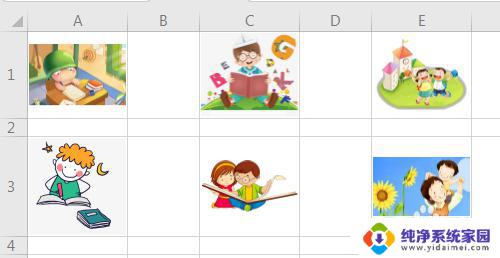
2.点击菜单栏“查找”
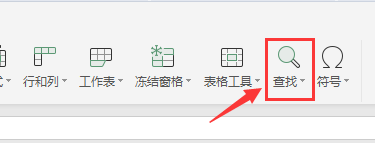
3.点击”定位“
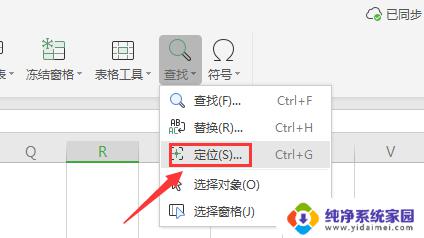
4.打开”定位“对话框,点选”对象“
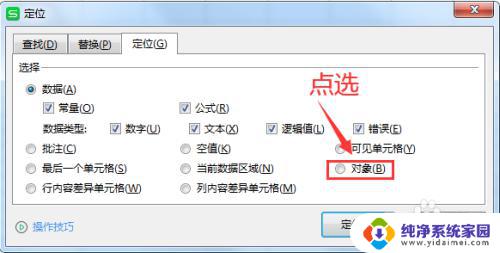
5.点击”定位“
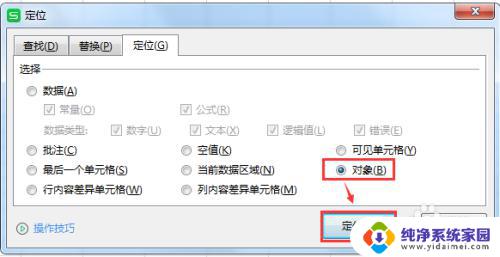
6.这样就选中了表格中的所有图片
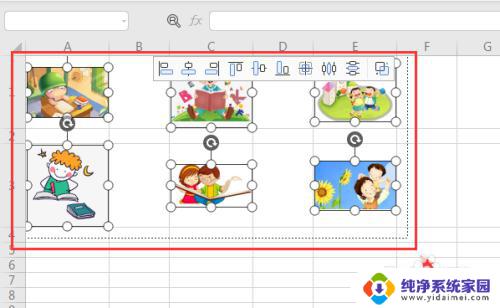
7.按Delete就可以批量删除所有图片了
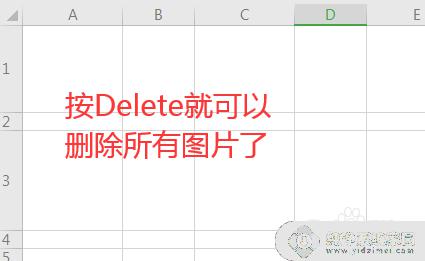
以上就是WPS的Excel表格批量删除图片的全部内容,如果您碰到了同样的情况,请参考小编的方法来处理。希望这能对您有所帮助!
- 上一篇: 怎么确定蓝屏是内存引起的?教你如何排除蓝屏问题!
- 下一篇: wps弯曲艺术字 wps弯曲艺术字效果
wps的excel表格批量删除图片 WPS EXCEL如何快速删除表格中的多张图片相关教程
- wps表格中如何删除被拉的很小很小的图片 如何在wps表格中删除被拉伸的小图片
- wps文字中的表格中图片无法选中删除 wps文字表格中的图片无法选中删除解决方法
- wps在一张表格中如何快速删除重复内容 在wps表格中快速删除重复数据
- word文档怎么快速删除空格 如何批量删除Word中的空格
- 快速删除桌面上的图片 桌面上如何批量删除不相邻的多个图片
- 消除excel表格中的空格 Excel中空格删除的多种方式
- 电脑删除图片快捷键 电脑如何批量删除图片文件
- wps怎么把这表格里面重复的汉子找到并批量删除 wps表格重复汉字的批量删除方法
- 图片在excel表中随着表格变化 Excel如何设置图片随表格变化
- wps怎样把建的表格删除 怎样在wps中删除已建的表格
- 笔记本开机按f1才能开机 电脑每次启动都要按F1怎么解决
- 电脑打印机怎么设置默认打印机 怎么在电脑上设置默认打印机
- windows取消pin登录 如何关闭Windows 10开机PIN码
- 刚刚删除的应用怎么恢复 安卓手机卸载应用后怎么恢复
- word用户名怎么改 Word用户名怎么改
- 电脑宽带错误651是怎么回事 宽带连接出现651错误怎么办